Versleutelen van uw Facebook-berichten met de modus "Secret Conversation"

Facebook heeft eindelijk de tijd genomen en apparaat-naar-apparaat versleutelde communicatie uitgerold met alle miljard Facebook Messenger-gebruikers. Hier leest u hoe u het inschakelt, welke tekortkomingen u moet kennen en waarom u het nu zou moeten gebruiken.
Welk geheim gesprek is (en is het)
Laten we het goede voorbeeld geven: Secret Conversation is een nieuwe functie in de Facebook Messenger mobiele app die end-to-end versleuteling biedt tussen apparaten met de meest recente versie van de applicatie (als je Facebook Messenger recent niet hebt bijgewerkt, zou dit het moment zijn om dit te doen voordat je verder leest).
Nog beter, het is niet zomaar een aantal 'Het is veilig omdat we zeggen dat het veilig is!'. De basis van Secret Conversation is het peer-reviewed signaalprotocol van Open Whisper Systems dat wordt gebruikt door het populaire iOS / Android-app-signaal voor privéberichten. Als je er echt zin in hebt, kun je zelfs de openbaar beschikbare whitepaper van Facebook lezen over hun acceptatie van het protocol en de Messenger-integratie.
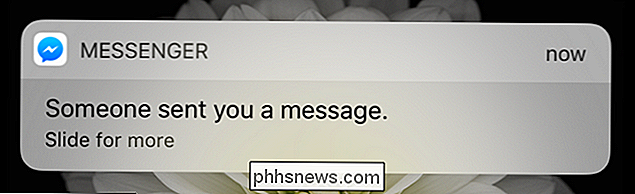
Hoewel dat allemaal super geweldig is, is het hele ding niet zonder een paar tekortkomingen. Allereerst heeft het de Facebook Messenger-app nodig - deze functie is niet beschikbaar op de desktopversie van Facebook.
Bovendien, terwijl de functie standaard is ingeschakeld (afhankelijk van uw apparaat), zijn uw berichten niet standaard versleuteld - u moet handmatig een geheim gesprek starten om versleuteling te gebruiken. In 2016 zou encryptie op zwaar werk de norm moeten zijn. Verder, als uw chatpartner een oudere versie van Messenger gebruikt omdat ze niet (kunnen) upgraden, dan kunt u de codering niet gebruiken. Het werkt ook niet met groepchats omdat het een device-to-device-systeem is en op dit moment geen ondersteuning biedt voor codering van meerdere gebruikers (en deze functie niet binnen afzienbare tijd zal ondersteunen). werk niet met video-, spraakoproep- of GIF-bestanden (wat redelijk is omdat het een enorme hoeveelheid overhead zou introduceren om die grote bestanden te versleutelen) maar u
kunt afbeeldingen verzenden via de gecodeerde chat. Ten slotte, omdat de coderingssleutels apparaatspecifiek zijn, kunt u, in tegenstelling tot traditionele Messenger-berichten, niet schakelen tussen uw telefoon en uw tablet en hetzelfde gesprek aan de gang houden. Het apparaat waarmee je een Geheime Conversatie start, is het apparaat waar je een einde aan moet maken, en je kunt het maar op één apparaat tegelijkertijd gebruiken. Dit gezegd hebbende, echter, de introductie van veilige en juiste end-to-end End-encryptie in Facebook Messenger is een fantastische verbetering - en het is een verbetering waar iedereen van zou moeten profiteren. Gezien het enorme aantal lekken in de afgelopen jaren die erop duiden dat vrijwel iedereen onze digitale communicatie afluistert, hoeft u niets te verliezen aan het inschakelen van codering waar u maar kunt.
Geheim gesprek gebruiken
Nu we hebben heb een snel overzicht doorgenomen van wat Secret Conversation wel en niet kan doen, laten we meteen beginnen om het te gebruiken, inclusief het maken van nieuwe berichten, zelfvernietigingstimers instellen en zelfs al je geheime gesprekken in één keer wissen.
Selecteer welk apparaat je bent ll Gebruik
Zoals we hierboven al vermeldden, kunt u deze functie slechts op één apparaat tegelijk gebruiken en moet u dat apparaat gebruiken voor al uw gecodeerde communicatie. Als u alleen Facebook Messenger op uw telefoon gebruikt, hoeft u zich geen zorgen te maken - ga direct naar het volgende gedeelte.
Als u het daarentegen op meerdere apparaten hebt geïnstalleerd, zoals een iPhone, een iPad en een iPod Touch gebruik je als een ronddraaiend apparaat om sociale media in de badkamer mee te lezen-je moet kiezen welke drager de versleutelde fakkel zal dragen.
Standaard is het eerste apparaat dat je een upgrade naar de nieuwste versie van Facebook Messenger zal degene zijn waarvoor de functie is ingeschakeld. Als u het echter voor een ander apparaat moet inschakelen, kunt u dit eenvoudig doen. Open Facebook Messenger op je apparaat en tik op het kleine silhouet "Me" -pictogram in de benedenhoek.
Blader naar beneden tot je het instellingsitem voor "Geheime conversatie" ziet. Tik erop.

Zorg ervoor dat "Geheime gesprekken" is ingeschakeld.
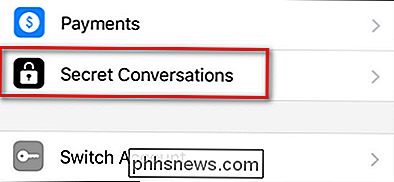
Maak u geen zorgen over het opvolgen van uw andere apparaten, zodra u de functie inschakelt terwijl u uw primaire apparaat gebruikt, wordt deze automatisch uitgeschakeld op alle andere apparaten.
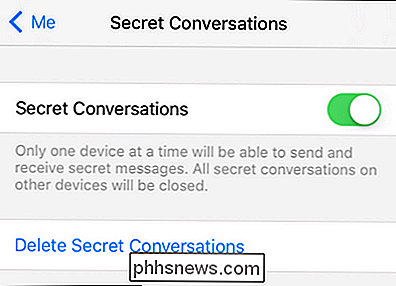
Een gloednieuw, geheim gesprek starten
Er zijn twee manieren om een geheim gesprek te starten: u kunt een nieuw gesprek beginnen of een bestaand gesprek omschakelen. Om een nieuwe te beginnen met een vriend, tik je eenvoudig op het opstellingspictogram boven aan het startscherm van Messenger.
Selecteer 'Geheim' in de rechterbovenhoek van het scherm.

Nadat je hebt geselecteerd "Geheim" kies gewoon de vriend aan wie je het geheime bericht wilt sturen op de volgende pagina en je bent in zaken. We kiezen onze How-To Geek-vriend, Matt:
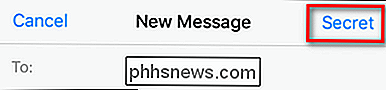
Het gigantische 'Geheime gesprek' en het zwarte hangslotsymbool vertellen je alles wat je moet weten: het gesprek is nu gecodeerd. Gebruik Messenger gewoon zoals u dat ook zou doen.
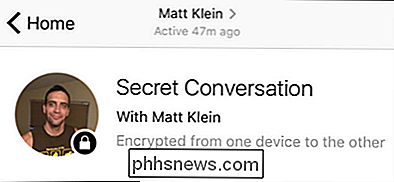
Overschakelen naar een geheim gesprek van een bestaande
Stel dat u al met iemand chat en u naar een gecodeerde conversatie wilt springen. Dat is een waarschijnlijker scenario, omdat de mensen met wie je het vaakst chat ook degene met wie je het meest waarschijnlijk veilig wilt communiceren.
Een geheim gesprek met hen starten is eenvoudig. Open gewoon de bestaande berichtenketen die u bij hen hebt en tik op hun naam in de bovenste navigatiebalk.
Selecteer in het resulterende contactmenu "Geheim gesprek" ongeveer halverwege het scherm.

Uw gesprek zal nu beginnen worden geconverteerd naar een "Geheime conversatie" en u kunt beginnen met het verzenden van berichten heen en weer.
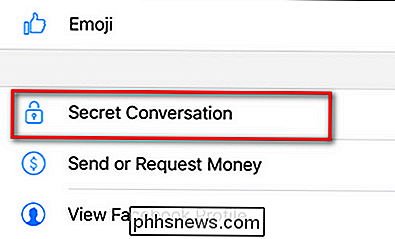
Anders dan de normale gesprekken waarbij uw tekstballonnen blauw zijn, zijn ze in de modus "Geheime conversatie" zwart.
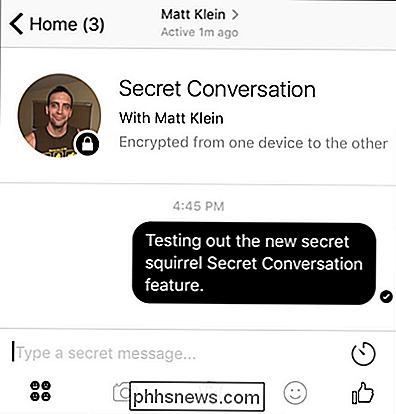
Een kleine maar belangrijke ding dat het waard is op te merken voordat we verder gaan: wanneer u deze truc gebruikt om een geheim gesprek te beginnen met een bestaande chatpartner, wordt uw bestaande gesprek niet met terugwerkende kracht beschermd. In feite splitst het in feite je conversationele stream met hen in tweeën: je normale niet-gecodeerde Facebook Messenger-chat gaat door en een nieuwe Secret Conversation-chat begint.
Je kunt in de schermafbeelding hierboven zien hoe na het starten van een geheim gesprek met Matt we laat dan twee gesprekken met hem in Messenger opnemen.
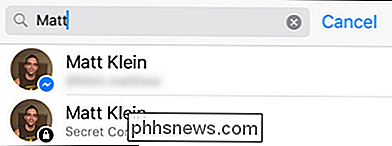
Zelfvernietigende berichten inschakelen
Terwijl al het andere hetzelfde is bij het chatten in een geheim gesprek - je verzendt foto's op dezelfde manier, chat je op dezelfde manier heen en weer ... er is een nieuwe chatfunctie ingebouwd in de nieuwe modus: Snapchat-achtige zelfvernietigende berichten.
Tik bij het verzenden van een bericht op het klokpictogram aan de rechterkant van de chatbox.
Zodra u tikt op de klok, kunt u instellen hoelang het bericht moet bestaan
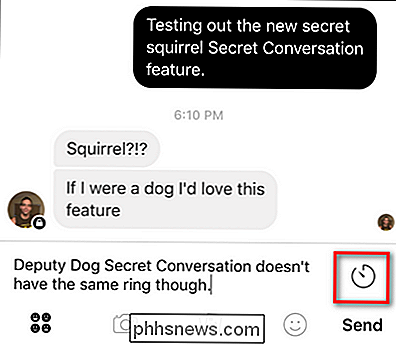
nadat het voor het eerst is weergegeven voordat het vervalt. U kunt kiezen tussen 5 seconden en 1 dag. Houd er rekening mee dat het chatvak op twee manieren kan worden gewijzigd: het geeft nu in het rood aan wat de vervaltijd is en het klokpictogram is ingevuld. Houd er ook rekening mee dat het verzonden bericht is verzonden. gezien en er staat een aftelling naast.
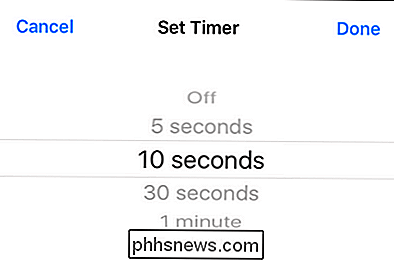
De vervaltijd blijft voor alle toekomstige berichten tenzij u op het klokpictogram tikt en "Uit" selecteert om het verstrijken van het bericht uit te schakelen.
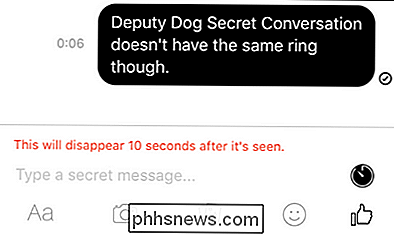
Bevestiging van uw geheime gesprek is eigenlijk geheim
Deze specifieke stap is volledig optioneel van uw kant, maar het is leuk (voor nieuwsgierigen) en geruststellend (voor de paranoïde). Als u wilt, kunt u de apparaatsleutels vergelijken die worden gebruikt door uw apparaat en het apparaat van uw chatpartner.
U kunt op elk gewenst moment op
klikken. Hier vindt u de apparaattoetsen van u en uw partner, weergegeven in een lange hexadecimale reeks. Onthoud dat dit
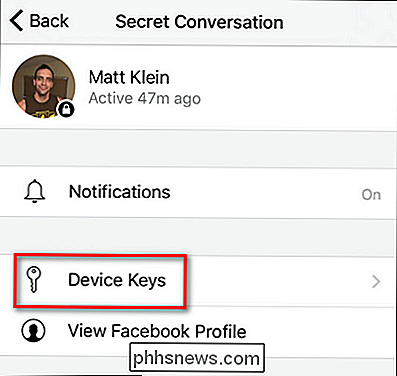
apparaat -sleutels zijn die specifiek zijn voor uw fysieke apparaat (en niet alleen voor uw Facebook-aanmelding). Dit betekent dat als je schakelt tussen Messenger gebruiken op je iPhone naar je iPad (of een nieuwe iPhone koopt), de sleutel zal veranderen met de hardware. Wat ik zie als "Your Key" is wat Matt zou moeten zien als de "Jason's" sleutel, en omgekeerd. Door deze toetsen persoonlijk of op een andere veilige manier te vergelijken, weet u zeker dat u veilig met elkaar communiceert. Nogmaals, buiten het rijk van de zeer nieuwsgierige of de zeer paranoïde, is dit zeker geen vereiste stap om de Geheime Conversatiemodus te gebruiken.
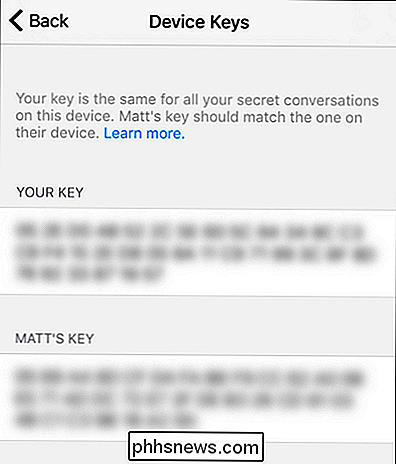
Geheime gesprekken verwijderen
Uiteindelijk zou je kunnen merken dat je wat of al je geheime gesprekken. U kunt dit probleem op twee manieren benaderen. Je kunt afzonderlijke geheime gesprekken op chatsiveau verwijderen door op de naam van je Secret Conversation-chatpartner te tikken (zoals we zojuist hebben gedaan om de apparaatsleutels te controleren) en vervolgens 'Conversatie verwijderen' te selecteren.
Je kunt ook alle geheime gesprekken in één verwijderen swoop door terug te keren naar het menu dat we voor het eerst hebben bezocht in de zelfstudie om de status van Geheime gesprekken op uw apparaat te controleren-Me> Geheime gesprekken - en selecteer 'Geheime gesprekken verwijderen'.
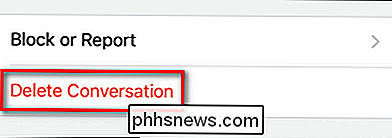
Na bevestiging zal dit alle geheime gesprekken op uw apparaat.
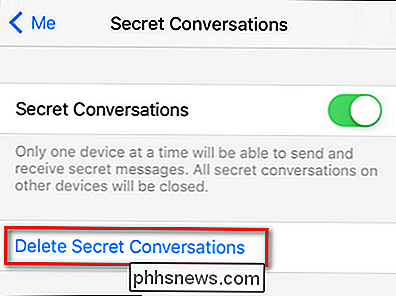
Dat is alles, met een beetje inzicht in hoe het allemaal werkt (en soms werkt het niet), kunt u gemakkelijk beginnen met het genieten van gecodeerde chat met al uw Facebook Messenger-vrienden.

Hoe iTunes te minimaliseren naar de Windows-taakbalk
Hoewel ik iTunes al heel lang gebruik, wist ik kennelijk niet één van de handigste functies van de software: het feit dat iTunes kan worden geminimaliseerd tot en geregeld vanuit de Windows-taakbalk, net als Windows Media Player! Dus als je iTunes altijd gebruikt om je muziek af te spelen en je deze kleine truc nog niet kent, lees dan hier hoe je iTunes instelt, zodat het via de Windows-taakbalk kan worden beheerd.G

5 Free Disk Imaging / Cloning Utilities voor Windows
Het maken van een goede back-up van uw computersysteem omvat niet alleen het maken van back-ups van al uw gegevens, maar ook het maken van back-ups van alle Windows- en systeembestanden wanneer deze zich in een werkende en stabiele toestand bevinden. Wanneer een harde schijf crasht of het Windows-besturingssysteem corrupt raakt, is het beter om niet alleen uw gegevens snel terug te laden, maar ook om het volledige besturingssysteem te laden met al uw gebruikersinstellingen, bladwijzers, geïnstalleerde stuurprogramma's, geïnstalleerd toepassingen en meer.E


